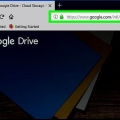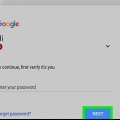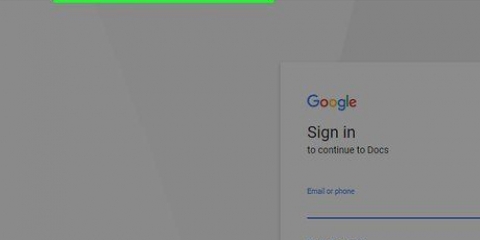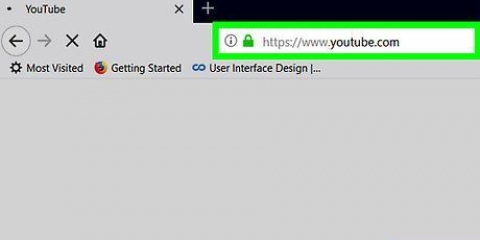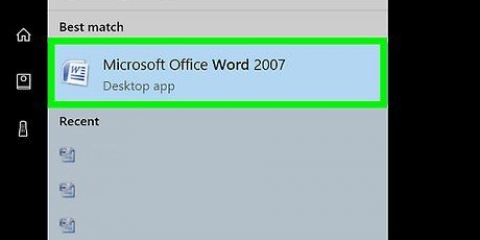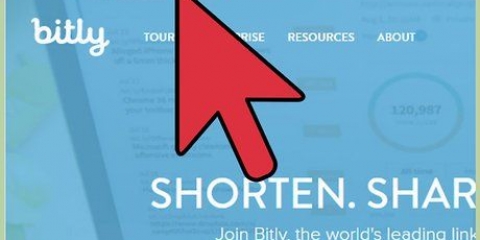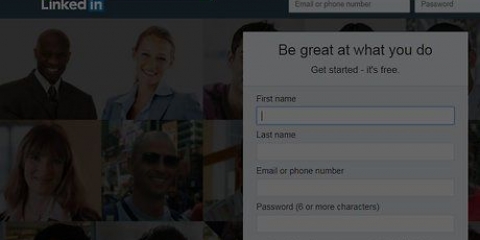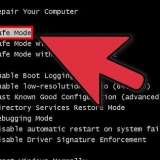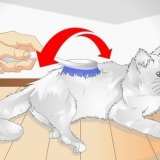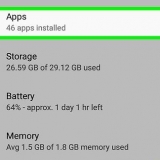Crea un link di pagamento per paypal
Questo articolo ti insegnerà come creare un link di pagamento PayPal da inviare ai tuoi amici o clienti (o da condividere sui social media) in modo da poter ricevere un pagamento.
Passi
Metodo 1 di 2: su un desktop

1. Apri PayPal. Vai a https://www.paypal.com/ nel tuo browser.

2. Accedi se necessario. Se la tua pagina PayPal non si apre automaticamente, fai clic su "Accedi" nell`angolo in alto a destra della pagina, inserisci il tuo indirizzo e-mail e password e fai clic su "Accedi". Successivamente puoi fare clic su "Il mio PayPal" nell`angolo in alto a destra per aprire la tua pagina.

3. clicca suSpedire & A richiesta. Questa scheda è nella parte superiore della pagina.

4. Fare clic sulla schedaA richiesta. Si trova nella parte superiore della pagina "Invia & Richiedere`.

5. clicca suCondividi il tuo PayPal.Me. Questo link è sul lato destro della pagina. Si aprirà una finestra con il tuo link PayPal.

6. Copia il tuo link PayPal. Vedrai un link PayPal sotto l`immagine del tuo profilo nella parte superiore della finestra. Fare clic con il cursore del mouse su questo collegamento per selezionarlo. Quindi premere uno dei due Ctrl+C (Finestre) o ⌘ Comando+C (Mac) per copiare il collegamento.

7. Incolla il link dove vuoi condividerlo. Vai alla pagina dei tuoi social media, alla casella di posta elettronica o altro luogo in cui desideri incollare il collegamento, fai clic sul campo di testo che desideri utilizzare e premi Ctrl+V o ⌘ Comando+V. Il collegamento apparirà lì.
Puoi procedere con la pubblicazione o l`invio del link, a seconda di dove hai incollato il link (ad esempio, se stai utilizzando un servizio di posta elettronica, dovrai inserire l`indirizzo email del destinatario e poi premere il pulsante "Invia").
Metodo 2 di 2: Mobile

1. Apri PayPal. Premi l`icona dell`app PayPal. Sembra una "P" bianca su sfondo blu scuro. Se sei loggato, si aprirà la tua pagina PayPal.
- Quando viene richiesto di accedere, inserisci il tuo indirizzo e-mail e password e premi "Accedi" prima di continuare.
- Se stai utilizzando un iPhone o un Android con identificazione tramite impronta digitale, ti potrebbe essere chiesto di scansionarlo invece di inserire la tua password.

2. premereA richiesta. Questa è una scheda nella parte inferiore dello schermo.

3. premereCondividi il tuo link per essere pagato. Questa opzione è vicino alla parte superiore dello schermo. Si aprirà un menu di app che puoi utilizzare per condividere il tuo link PayPal.

4. Seleziona un`app. Premi l`app che desideri utilizzare per condividere il link. Si aprirà l`app con il tuo link nel campo "Condividi".
Ad esempio, se desideri inviare il tuo link PayPal a un amico tramite SMS, dovrai toccare l`icona dell`app Messaggi sul tuo telefono. Si aprirà l`app Messaggi con il tuo link PayPal nel campo di testo.

5. Inserisci le tue informazioni di contatto se necessario. Ad esempio, se condividi il tuo link tramite sms o email, dovrai inserire le informazioni del contatto (o gruppo di contatti) a cui stai inviando il link.
Salta questo passaggio se condividi il link sui social media.

6. Invia o pubblica il tuo link. Dopo aver aggiunto le informazioni necessarie al collegamento, è necessario premere il pulsante "Invia" o "Pubblica" per condividere il collegamento.
Consigli
Puoi Utilizzo di HTML per creare un collegamento se vuoi aggiungere il tuo link di pagamento PayPal al tuo sito web.
Avvertenze
- PayPal può detrarre una commissione di elaborazione dai pagamenti inviati tramite il tuo link, a seconda del tipo di account che hai.
Articoli sull'argomento "Crea un link di pagamento per paypal"
Condividi sui social network:
Popolare